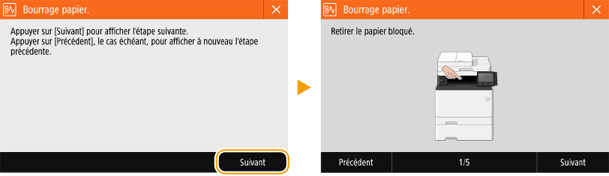84YU-03H
Le panneau de commande et l'affichage
Le panneau de commande et ce qui est affiché sur l'écran sont décrits ici.
Les écrans ou illustrations utilisés sont pour le modèle MF746Cx, sauf indication contraire. Selon le modèle que vous utilisez, ce qui est décrit ici peut apparaître différemment.
Panneau de commande
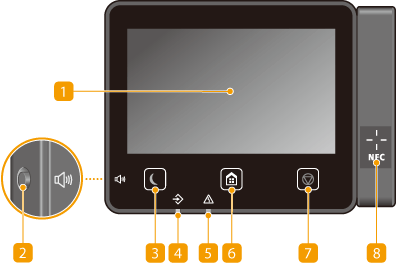
 Affichage
AffichageVous pouvez afficher la progression de l'exécution des tâches par l'appareil, ainsi que les états d'erreur. L'écran est également tactile, ce qui vous permet de spécifier les réglages en le touchant directement.
 Touche Volume sonore
Touche Volume sonoreAppuyez sur cette touche pour régler le volume.
 Touche Economie d'énergie
Touche Economie d'énergieCette touche permet d'activer le mode de veille. Le témoin est vert lorsque l'appareil est en mode de veille. Appuyez une nouvelle fois sur la touche pour quitter ce mode.
 Témoin Données
Témoin DonnéesClignote lorsqu'une opération est en cours. Le témoin s'allume si des documents sont en attente.
 Témoin Erreur
Témoin ErreurClignote ou s'allume quand une erreur, un bourrage papier, par exemple, a lieu.
 Touche Accueil
Touche AccueilAppuyez sur cette touche pour afficher l'écran Accueil, qui permet d'accéder au menu des réglages et des fonctions, notamment la copie et la numérisation.
 Touche Stop
Touche Stop Appuyez sur cette touche pour annuler une opération d'impression ou toute autre opération.
 Symbole NFC (Near Field Communication) (Communication en champ proche) (MF746Cx / MF744Cdw / MF543x)
Symbole NFC (Near Field Communication) (Communication en champ proche) (MF746Cx / MF744Cdw / MF543x)Vous pouvez également utiliser des fonctions telles que l'impression en tenant un périphérique mobile avec Canon PRINT Business installé au-dessus de cette marque.
Réglage de l'inclinaison
Si vous avez des difficultés à voir ce qui est affiché sur l'écran tactile, réglez l'inclinaison du panneau de commande.
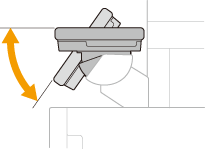
Ecrans de base
L'écran Accueil ou l'écran des réglages s'affiche et vous permet de démarrer des fonctions comme la copie ou la numérisation. Vous pouvez également utiliser l'écran d'affichage pour consulter des informations comme des messages d'erreur et l'état de fonctionnement de l'appareil. L'écran est tactile, ce qui vous permet d'effectuer des opérations en le touchant directement.
Vérification des descriptions du mode de fonctionnement,

Sur certains écrans, le bouton <?> permet d'afficher les descriptions des fonctions ou des instructions pour faire fonctionner l'appareil.
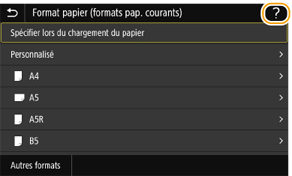
Écran Accueil (MF746Cx / MF744Cdw / MF742Cdw / MF645Cx / MF643Cdw / MF641Cw / MF543x / MF542x / MF449x / MF446x / MF445dw / MF443dw)
L'écran Accueil s'affiche lorsque vous mettez l'appareil sous tension ou lorsque vous appuyez sur la touche  du panneau de commande. Utilisez cet écran pour définir les paramètres des fonctions et les enregistrer.
du panneau de commande. Utilisez cet écran pour définir les paramètres des fonctions et les enregistrer.
 du panneau de commande. Utilisez cet écran pour définir les paramètres des fonctions et les enregistrer.
du panneau de commande. Utilisez cet écran pour définir les paramètres des fonctions et les enregistrer.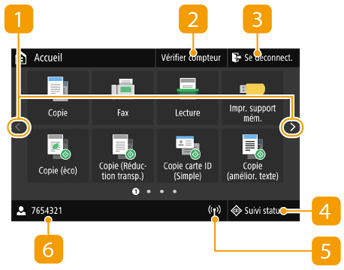
 Changer de page
Changer de pageUtilisez ce bouton pour voir une autre page de l'écran Accueil. Vous pouvez aussi balayer l'écran pour passer d'une page à l'autre.
 <Vérifier compteur> (MF746Cx / MF645Cx / MF543x / MF542x / MF449x / MF446x)
<Vérifier compteur> (MF746Cx / MF645Cx / MF543x / MF542x / MF449x / MF446x)Affiche le nombre total d'impressions. Lorsque vous utilisez le modèle MF746Cx / MF645Cx, le nombre total d'impressions en noir et blanc et d'impressions en couleur est affiché séparément.
 <Se déconnect.>
<Se déconnect.>Utilisez ce bouton pour vous déconnecter l'appareil.
 <Suivi statut>
<Suivi statut>Appuyez sur cette touche pour vérifier l'état d'impression, pour consulter l'historique d'utilisation ou pour afficher les réglages réseau tels que l'adresse IP de la machine. Vous pouvez également vérifier l'état de la machine, par exemple la quantité de papier restante, la quantité de toner restante dans les cartouches de toner ou les erreurs sur la machine.
 Icône Wi-Fi
Icône Wi-FiCette icône s'affiche si l'appareil est connecté à un réseau local sans fil.
 Nom d'utilisateur/ID
Nom d'utilisateur/IDLe nom ou l'ID de l'utilisateur connecté est affiché.
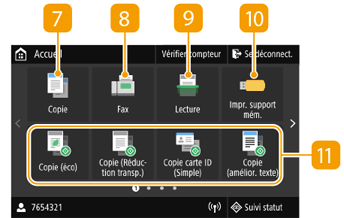
 <Copie>
<Copie>Utilisez ce bouton pour démarrer la copie.
 <Fax>
<Fax>Utilisez ce bouton pour envoyer un fax depuis l'appareil.
 <Lecture>
<Lecture>Numérise un document original et le convertit en un fichier électronique. Vous pouvez enregistrer les fichiers numérisés sur un ordinateur ou les envoyer par e-mail.
 <Impr. support mém.>
<Impr. support mém.>Imprime des fichiers stockés sur un périphérique mémoire USB.
 Boutons Application Library (Bibliothèque d'applications)
Boutons Application Library (Bibliothèque d'applications)Vous pouvez utiliser ce bouton pour simplifier l'exécution des fonctions par une opération 1 touche.
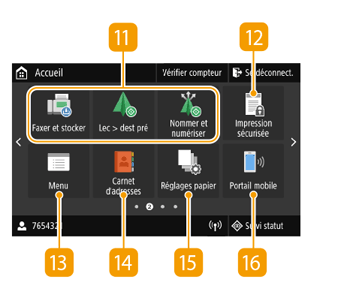
 <Impression sécurisée>
<Impression sécurisée>Utilisez cette fonction pour imprimer un document sécurisé.
 <Menu>
<Menu><Réglages des fonctions>, <Préférences>, et de nombreux autres réglages de la machine sont initiés à partir de ce bouton.
 <Carnet adr.>
<Carnet adr.>Utilisez-le pour enregistrer ou modifier les destinataires des e-mails et des fax. Vous pouvez également afficher un destinataire enregistré lors de l'envoi d'un e-mail ou d'un fax.
 <Réglages papier>
<Réglages papier>Ce bouton permet de spécifier le format et le type du papier chargé dans la cassette à papier et le bac multifonctions.
 <Portail mobile>
<Portail mobile>Utilisez ce bouton pour établir une connexion avec un appareil mobile.
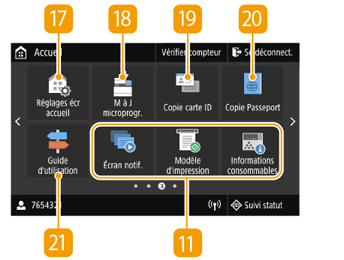
 <Réglages écr accueil>
<Réglages écr accueil>Permet de modifier l'ordre des boutons affichés sur l'écran Accueil.
 <M à J microprogramme>
<M à J microprogramme>Permet de mettre à jour le microprogramme via l'Internet.
 <Copie carte ID>
<Copie carte ID>Utilisez cette fonction pour copier le recto et le verso d'un permis de conduire ou d'une carte d'assurance maladie sur le même côté d'une feuille de papier.
 <Copie Passeport>
<Copie Passeport>Permet de copier plusieurs passeports sur une même feuille.
 <Guide d'utilisation>
<Guide d'utilisation>Appuyez pour afficher un guide des opérations de base et des causes/solutions des erreurs.
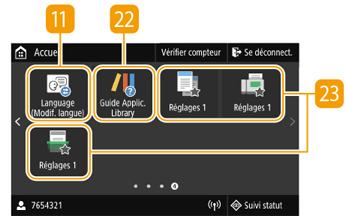
 <Guide Applic. Library>
<Guide Applic. Library>Affiche une description de la bibliothèque d'applications.
 Touches de raccourci
Touches de raccourciAffichez les "Réglages favoris" enregistrés pour la copie, la télécopie et la numérisation.
Écran Accueil (MF657Cdw / MF655Cdw / MF651Cw / MF553dw / MF552dw / MF455dw / MF453dw)
L'écran Accueil s'affiche lorsque vous mettez l'appareil sous tension ou lorsque vous appuyez sur la touche  du panneau de commande. Utilisez cet écran pour définir les paramètres des fonctions et les enregistrer.
du panneau de commande. Utilisez cet écran pour définir les paramètres des fonctions et les enregistrer.
 du panneau de commande. Utilisez cet écran pour définir les paramètres des fonctions et les enregistrer.
du panneau de commande. Utilisez cet écran pour définir les paramètres des fonctions et les enregistrer.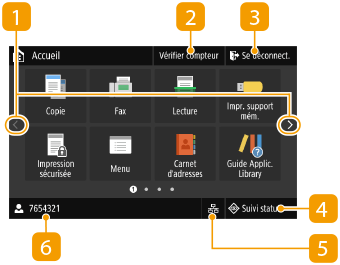
 Changer de page
Changer de pageUtilisez ce bouton pour voir une autre page de l'écran Accueil. Vous pouvez aussi balayer l'écran pour passer d'une page à l'autre.
 <Vérifier compteur> (MF657Cdw / MF553dw / MF552dw)
<Vérifier compteur> (MF657Cdw / MF553dw / MF552dw)Affiche le nombre total d'impressions. Lorsque vous utilisez le modèle MF657Cdw, le nombre total d'impressions en noir et blanc et d'impressions en couleur est affiché séparément.
 <Se déconnect.>
<Se déconnect.>Utilisez ce bouton pour vous déconnecter l'appareil.
 <Suivi statut>
<Suivi statut>Appuyez sur cette touche pour vérifier l'état d'impression, pour consulter l'historique d'utilisation ou pour afficher les réglages réseau tels que l'adresse IP de la machine. Vous pouvez également vérifier l'état de la machine, par exemple la quantité de papier restante, la quantité de toner restante dans les cartouches de toner ou les erreurs sur la machine.
 Icône Réseau câblé/Réseau sans fil
Icône Réseau câblé/Réseau sans filL'icône Réseau câblé s'affiche lors d'une connexion à un réseau local câblé et l'icône Réseau sans fil s'affiche lors d'une connexion à un réseau local sans fil. Appuyez sur l'icône appropriée pour configurer les réglages de réseau local sans fil ou câblé.
 Nom d'utilisateur/ID
Nom d'utilisateur/IDLe nom ou l'ID de l'utilisateur connecté est affiché.
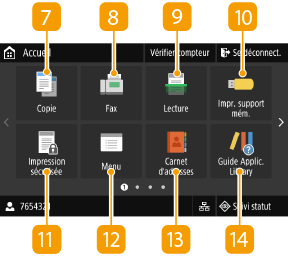
 <Copie>
<Copie>Utilisez ce bouton pour démarrer la copie.
 <Fax>
<Fax>Utilisez ce bouton pour envoyer un fax depuis l'appareil.
 <Lecture>
<Lecture>Numérise un document original et le convertit en un fichier électronique. Vous pouvez enregistrer les fichiers numérisés sur un ordinateur ou les envoyer par e-mail.
 <Impr. support mém.>
<Impr. support mém.>Imprime des fichiers stockés sur un périphérique mémoire USB.
 <Impression sécurisée>
<Impression sécurisée>Utilisez cette fonction pour imprimer un document sécurisé.
 <Menu>
<Menu><Réglages des fonctions>, <Préférences>, et de nombreux autres réglages de la machine sont initiés à partir de ce bouton.
 <Carnet adr.>
<Carnet adr.>Utilisez-le pour enregistrer ou modifier les destinataires des e-mails et des fax. Vous pouvez également afficher un destinataire enregistré lors de l'envoi d'un e-mail ou d'un fax.
 <Guide Applic. Library>
<Guide Applic. Library>Affiche une description d'Application Library (Bibliothèque d'applications).
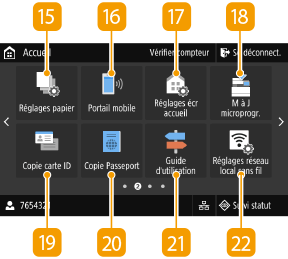
 <Réglages papier>
<Réglages papier>Ce bouton permet de spécifier le format et le type du papier chargé dans la cassette à papier et le bac multifonctions.
 <Portail mobile>
<Portail mobile>Utilisez ce bouton pour établir une connexion avec un appareil mobile.
 <Réglages écr accueil>
<Réglages écr accueil>Permet de modifier l'ordre des boutons affichés sur l'écran Accueil.
 <M à J microprogramme>
<M à J microprogramme>Permet de mettre à jour le microprogramme via l'Internet.
 <Copie carte ID>
<Copie carte ID>Utilisez cette fonction pour copier le recto et le verso d'un permis de conduire ou d'une carte d'assurance maladie sur le même côté d'une feuille de papier.
 <Copie Passeport>
<Copie Passeport>Permet de copier plusieurs passeports sur une même feuille.
 <Guide d'utilisation>
<Guide d'utilisation>Appuyez pour afficher un guide des opérations de base et des causes/solutions des erreurs.
 <Réglages réseau local sans fil>
<Réglages réseau local sans fil>Utilisez ce bouton pour configurer les réglages de réseau local sans fil.
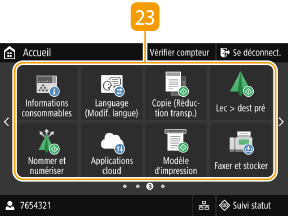
 Bouton Application Library (bibliothèque d'applications)
Bouton Application Library (bibliothèque d'applications)Vous pouvez utiliser ce bouton pour simplifier l'exécution des fonctions par une opération 1 touche.
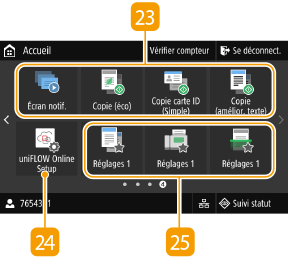
 <uniFLOW Online Setup> (MF657Cdw / MF553dw / MF552dw)
<uniFLOW Online Setup> (MF657Cdw / MF553dw / MF552dw)Vous pouvez vérifier l'état d'utilisation du périphérique et l'utilisateur via une connexion à un service Cloud.
 Touches de raccourci
Touches de raccourciAffichez les "Réglages favoris" enregistrés pour la copie, la télécopie et la numérisation.
Ecran <Suivi statut>
Lorsque vous sélectionnez <Suivi statut>, un écran apparaît dans lequel vous pouvez vérifier le statut des documents ainsi que l'état de la machine et les informations sur les réglages du réseau.
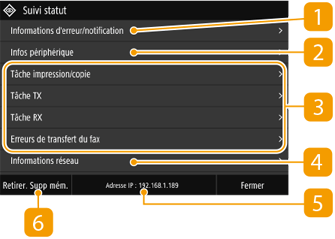
 <Informations d'erreur/notification>
<Informations d'erreur/notification>Si une erreur s'est produite sur la machine, affiche les détails de l'erreur.
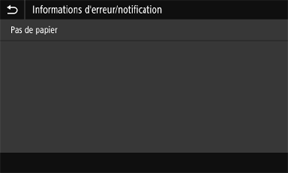
 <Infos périphérique>
<Infos périphérique>Vous pouvez vérifier l'état de la machine.
<Informations papier>
Affiche la quantité restante de papier chargé dans chaque source de papier.
<Informations sur la cartouche>
Affiche la quantité de toner restant dans les cartouches de toner. D'autres pièces internes peuvent atteindre la fin de leur durée de vie avant que le toner ne soit épuisé.
<Vérifier le compteur> (MF744Cdw / MF742Cdw / MF655Cdw / MF651Cw / MF643Cdw / MF641Cw / MF455dw / MF453dw / MF445dw / MF443dw)
Affiche le nombre total d'impressions. Lorsque vous utilisez le modèle MF744Cdw / MF742Cdw / MF655Cdw / MF651Cw / MF643Cdw / MF641Cw, le nombre total d'impressions en noir et blanc et d'impressions en couleur est affiché séparément.
<Ut. mém. pr impr. séc.>
Indique la quantité de mémoire couramment utilisée pour conserver les données des documents sécurisés.
<Informations sur la version>
Affichage de la version du microprogramme.
<Numéro de série>
Affiche le numéro de série de l'appareil.
 État et journaux des documents copiés, imprimés, envoyés et réceptionnés
État et journaux des documents copiés, imprimés, envoyés et réceptionnésAffiche le statut actuel de l'élément sélectionné. L'écran <Tâche impression/copie> est illustré à titre d'exemple ci-dessous.
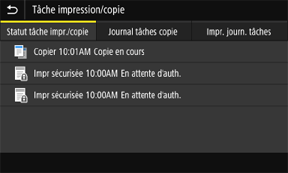
 <Informations réseau>
<Informations réseau>Affiche les réglages réseau tels que l'adresse IP de l'appareil et l'état (condition des communications réseau local sans fil, par exemple).
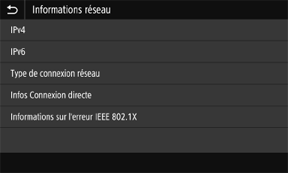
 Adresse IP
Adresse IPAffiche l'adresse IPv4 de l'appareil.
 <Retirer. Supp mém.>
<Retirer. Supp mém.>Utilisé pour retirer un périphérique USB en toute sécurité. Il s'affiche uniquement lorsqu'un périphérique de mémoire USB est connecté à la machine.
Affichage des messages
Des messages sont affichés à l'écran dans des situations telles que l'épuisement du papier ou l'expiration de la durée de vie de la cartouche de toner. Les messages s'affichent en alternance comme les écrans suivants. Pour plus d'informations, reportez-vous à Si un message est affiché à l'écran.
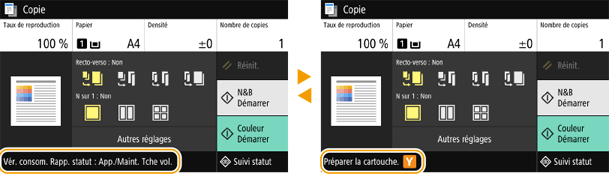
Si une erreur se produit,

Dans certains cas, lorsqu'une erreur se produit, les instructions permettant d'y remédier s'affichent. Suivez ces instructions pour corriger l'erreur. L'écran apparaissant en cas de bourrage papier est reproduit ci-après à titre d'exemple.